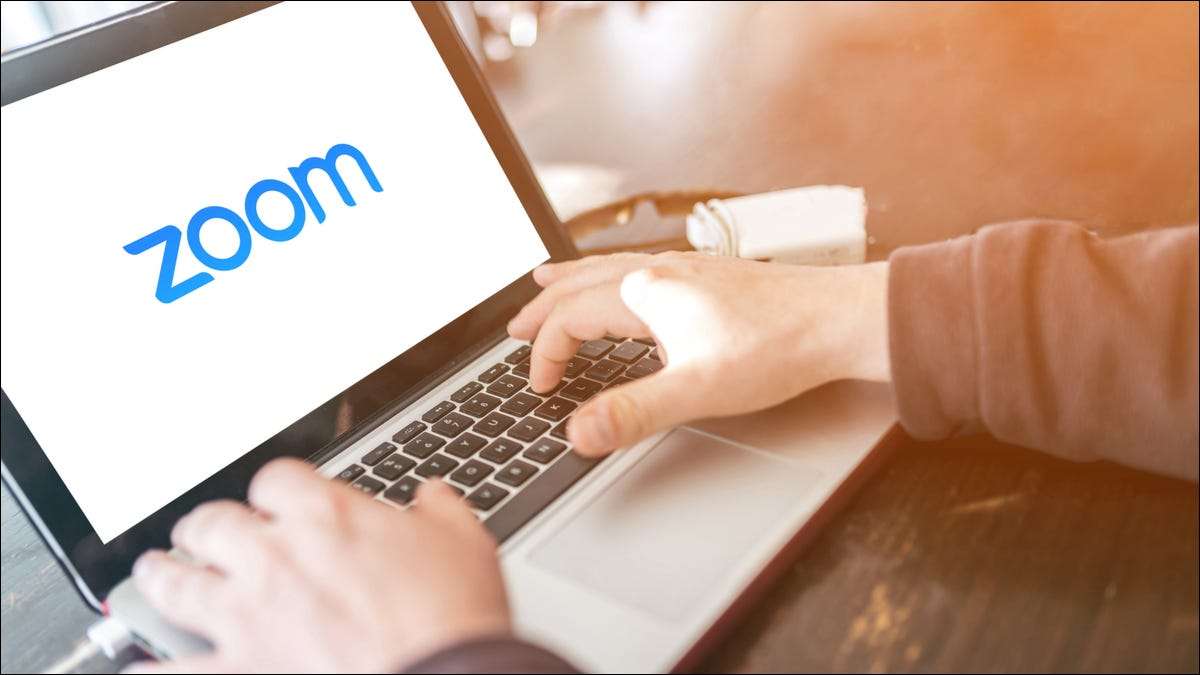
ZOOM is een van de meest populaire videoconferentieservices op internet. Misschien vraag je je af hoe je het op een chromebook kunt gebruiken, omdat je de typische desktop-apps niet kunt installeren. Maak je geen zorgen. Het is makkelijk.
Beginnend Juni van 2021 , Zoom heeft zijn Chrome OS-ervaring overgestapt naar een Progressive Web-applicatie (PWA). Een PWA is in wezen een website die u kunt "installeren" als een traditionele app, maar het loopt nog steeds gewoon door de browser. Dit is geweldig voor apparaten met een lager aangedreven, zoals chromebooks.
Opmerking: U kunt ook inzoomen gebruiken de zoomwebsite Zonder enige installatie, maar de PWA zal meer geïntegreerd zijn met Chrome OS en biedt een all-round mooiere ervaring.
VERWANT: Wat zijn progressive web-apps?
We moeten de Zoom PWA installeren via de Google Play Store op uw Chromebook. Open het en zoek naar "Zoom PWA." Installeer de getiteld " Zoom voor Chrome - PWA. "
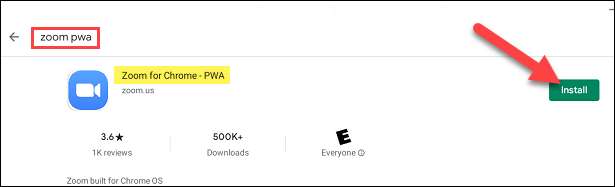
Nadat het wordt geïnstalleerd, klikt u op "Openen" in de Play Store. De app is ook beschikbaar om te lanceren van de Chrome OS-applade.
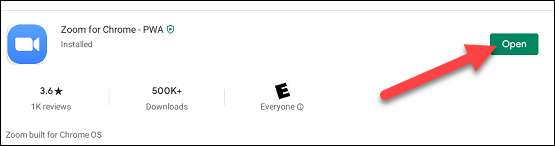
Nu kijk je naar een typische startpagina van de zoom. Vanaf hier kun je " Deelnemen aan de vergadering "Of" inloggen "naar uw account.
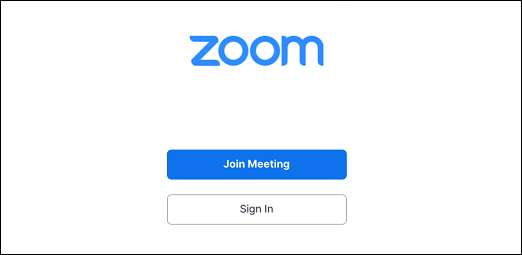
De zoompwa heeft veel van dezelfde functies als de volledige desktopversies (via Zoom ):
- Aanpasbare galerijmening (op ondersteunde machines)
- Self-Select Breakout Rooms
- Live transcriptie
- Live vertaling (met toegewezen tolken)
- Een nieuwe achtergrondmaskeringsfunctie voor privacy
- Verhoogde hand- en vergaderreacties
Dat is alles wat er is. Je krijgt dezelfde fundamentele zoomervaring, die slechts licht wordt bijgesneden voor de browser. De PWA voelt zich echter nog steeds meer als een app dan een eenvoudige website.
VERWANT: Hoe lid te worden van een zoomvergadering







